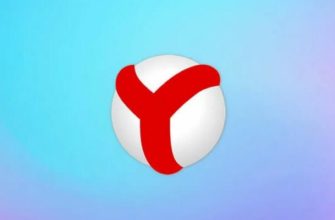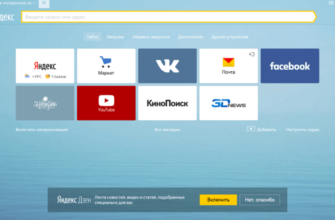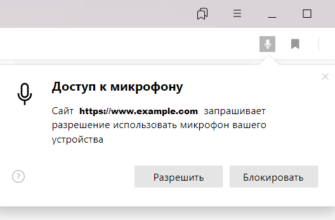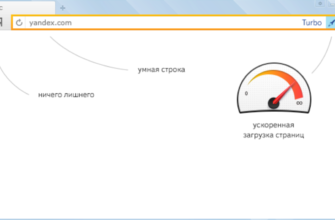Все мы сталкивались с ситуациями, когда в браузере нужно было забить длинную строку текста, но делать это было настолько лень. Как правило, с этим сталкиваются владельцы планшетов, ноутбуков и смартфонов, на которых установлен Яндекс Браузер. Ведь телефонные клавиатуры – не самые удобные, и намного проще произнести запрос, чем его пропечатать. Для этого разработчики Яндекс Браузера изменили его так, что теперь он работает с микрофоном, и в сегодняшней статье мы расскажем вам, как его настроить.
Как вы уже, наверное, поняли, голосовой поиск в значительной степени сокращает потраченное время. Вместо подбора букв, вам просто нужно произнести голосовой запрос. Но для этого нужно активировать микрофон.

Для начала вам понадобится меню Яндекс Браузера. Это 3 горизонтальные полоски в правом верхнем углу браузера. В меню вы должны выбрать пункт «настройки», после чего пролистать их в самый низ. Вам понадобится пункт «системные». Перед ним вы увидите графу «расширенные настройки сайтов». Она-то вам и понадобится.
Пролистайте раздел немного вниз, и вы увидите пункт «доступ к микрофону».

По умолчанию у вас будет стоять либо запрет на использование микрофона, либо запрос на его активацию. В первой строке вы изначально можете выбрать устройство, через которое собираетесь говорить. В случае с компьютером – это отдельное устройство или микрофон на наушниках. Что касается планшетов, телефонов и ноутбуков, то зачастую они изначально оснащены микрофонами как раз для таких целей. Поэтому просто выберите ваш микрофон, нажав на этот пункт.

Само собой, вам нужно выбрать пункт «запрашивать разрешение». Это значит, что теперь, нажав на значок микрофона около поиска, Яндекс Браузер спросит вас, действительно ли вы хотите использовать микрофон, или вы просто мисскликнули.
Ниже будет раздел сайтов, где вы можете изначально выбрать сайты, для которых микрофон будет активным, а также сайты, для которых его использование будет запрещенным.

На этом мы заканчиваем нашу статью и прощаемся с вами, всем удачи и до новых встреч.